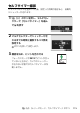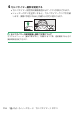活用ガイド(詳しい説明書)
Table Of Contents
- すぐに撮影したいときは
- カメラと付属品を確認する
- 本書について
- 目次
- メニュー一覧
- 安全上のご注意
- 各部の名称と機能
- 準備をする
- 撮影と再生の基本操作
- カメラの基本機能と設定
- ボタンなどを使った応用撮影
- iメニューを使う
- 撮影した画像を見る
- メニューガイド
- 初期設定一覧
- 再生メニュー:再生で使える便利な機能
- 静止画撮影メニュー:静止画撮影で使える便利な機能
- 動画撮影メニュー:動画撮影で使える便利な機能
- カスタムメニュー:撮影に関するさらに詳細な設定
- セットアップメニュー:カメラを使いやすくする基本設定
- カードの初期化(フォーマット)
- ユーザーセッティングの登録
- ユーザーセッティングのリセット
- 言語(Language)
- 地域と日時
- モニターの明るさ
- モニターのカラーカスタマイズ
- ファインダーの明るさ
- ファインダーのカラーカスタマイズ
- モニターモードの限定
- インフォ画面の表示設定
- AF微調節の設定
- レンズ情報手動設定
- イメージセンサークリーニング
- イメージダストオフデータ取得
- ピクセルマッピング
- 画像コメント
- 著作権情報
- 電子音
- タッチ操作
- HDMI
- 位置情報
- リモコン(WR)設定
- リモコン(WR)のFnボタンの機能
- 機内モード
- スマートフォンと接続
- PCと接続
- 認証マークの表示
- 電池チェック
- USB給電
- パワーセーブ
- カードなし時レリーズ
- メニュー設定の保存と読み込み
- カメラの初期化
- ファームウェアバージョン
- 画像編集メニュー:撮影した画像に行う編集機能
- マイメニュー/最近設定した項目
- パソコン/スマートフォンと無線接続する
- パソコン/HDMI対応機器と有線接続する
- スピードライトをカメラに装着して撮影する
- 複数のスピードライトをワイヤレスで制御する(増灯撮影)
- 困ったときは
- 資料
- キットレンズの説明書
- 索引
- ファームウェアバージョンアップによる変更内容
110
E
(露出補正)ボタン
• 露出補正を解除するには、補正量を
0.0
にしてください。カメラの電
源を
OFF
にしても、補正量の設定は解除されません。
• 静止画撮影時には
E
アイコンとインジケーターが、動画撮影時には
E
アイコンが撮影画面に表示されます。
E
ボタンを押すと補正量を数
字で確認できます。
D
撮影モード
M
での露出補正について
• 撮影モードが
M
のときは、露出のインジケーター表示が変わるだけで、設定し
たシャッタースピードと絞り値は変わりません。
•
E
ボタンを押すと補正量を数字とインジケーターで確認できます。
• 感度自動制御機能(
0
107
)を使用している場合、補正量に応じて
ISO
感度が自
動的に制御されます。
D
別売スピードライト使用時の露出補正
別売スピードライト使用時に露出補正を行った場合は、背景露出とスピードライ
トの発光量の両方に補正が行われ、画像全体の明るさが変わります。背景の明る
さだけを補正することもできます(カスタムメニュー
e3
[フラッシュ使用時の露
出補正])。
画像モニター ファインダー